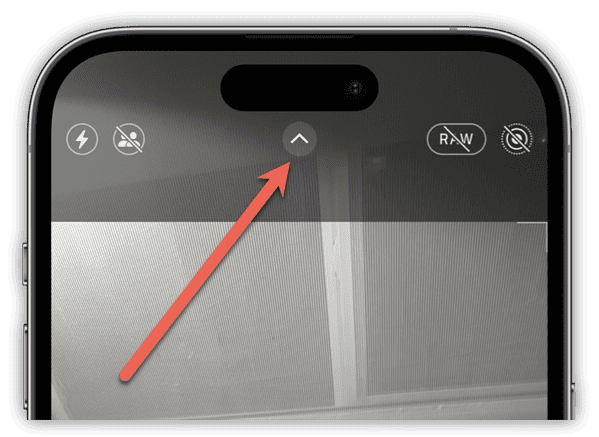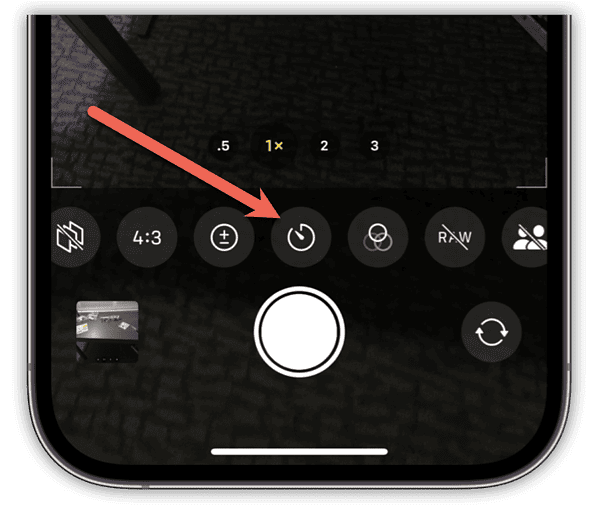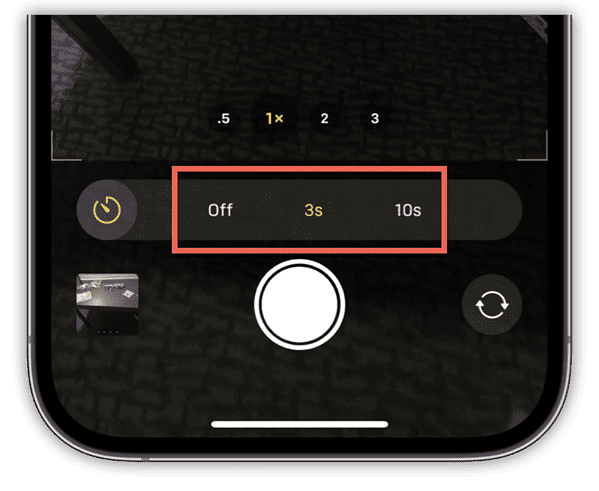Как использовать таймер камеры на вашем iPhone для идеальных снимков
Мы все любим фотографировать на наши айфоны. Мы хотим, чтобы они были как можно лучше, но иногда нам нужно несколько дополнительных секунд после того, как мы нажмем кнопку спуска затвора, чтобы скомпоновать кадр. К счастью, Apple подумала об этом и включила таймер в приложение камеры. Прочитайте, как я объясню, как использовать этот таймер на вашем iPhone, чтобы получить наилучшие фотографии.
Есть больше, чем один способ сделать этот снимок
Есть несколько способов сделать снимок на iPhone. Конечно, вы можете просто нажать значок затвора в приложении «Камера». Однако есть несколько других способов сделать снимок с помощью iPhone.
Один из самых распространенных вопросов о фотографии на iPhone — как можно использовать таймер, чтобы дать себе немного дополнительного времени, прежде чем камера сделает снимок. Это очень важно, когда вы хотите включить себя в групповое изображение или просто время, чтобы получить идеально скомпонованное изображение после того, как вы нажмете значок спуска затвора.
Да, вы можете использовать пульт Bluetooth для спуска затвора или даже Apple Watch. Однако, если все, что вам нужно, это от 3 до 10 секунд, чтобы подготовиться, вам ничего из этого не нужно.
Как включить таймер затвора в приложении камеры iPhone
Приложение «Камера» на вашем iPhone, спрятанное на виду, имеет собственный таймер. Включив его, вы можете отложить время от нажатия кнопки спуска затвора до момента, когда ваш iPhone фактически сделает снимок.
Необходимое время: 1 минута.
Чтобы включить этот таймер перед тем, как сделать снимок, выполните следующие действия.
- В приложении «Камера» коснитесь курсора, чтобы открыть дополнительные настройки камеры.

- Проведите пальцем, пока не найдете значок таймера, и коснитесь его.

- Выберите 3-секундную или 10-секундную задержку.

Когда вы будете готовы, коснитесь значка затвора, чтобы начать обратный отсчет. Конечно, вы можете воспользоваться некоторыми из другие доступные инструменты пока у вас открыто меню.
Во время обратного отсчета вспышка вашего iPhone сработает несколько раз, прежде чем сделать снимок. Когда ваш iPhone сделает снимок, он сделает это серией из 10 кадров. Вы можете просмотреть эти изображения, чтобы выбрать то, которое вам больше всего нравится.